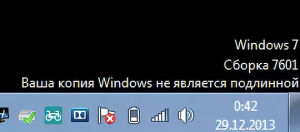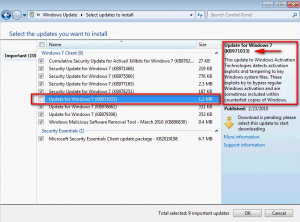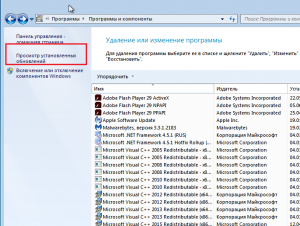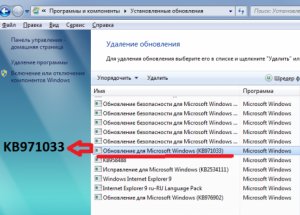- Обновление Windows 7, из-за которого слетает активация
- Номер обновления Windows 7 по вине которого слетает активация
- Что делать, если kb971033 уже установлено?
- Персональный сайт темного эльфа
- Elf Style
- Партнеры
- Удаление блокировки после проверки подлинности в Windows 7
- Описание обновления для технологий активации Windows
- ВВЕДЕНИЕ
- Дополнительная информация
- Как получить пакет обновлений
- Центр обновления Windows
- Центр загрузки Майкрософт
- Дополнительные сведения об этом обновлении
- Отключение проверки подлинности Windows 7
- Способы отключения проверки
- Способ 1: Редактирование политики безопасности
- Способ 2: Удаление файлов
Обновление Windows 7, из-за которого слетает активация
У большинства пользователей персональных компьютеров из стран СНГ установлена нелицензионная Windows. Мало кто хочет платить за то, что можно скачать бесплатно. На пиратских копиях данной операционной системы вопрос активации решается при помощи специальной программы – активатора. Она не делает систему лицензионной, зато убирает назойливые сообщения о том, что установленная копия WIndows не является лицензионной.
Признаки слета активации windows7
После установки некоторых обновлений могут наблюдаться проблемы с активацией. Точнее говоря она попросту слетает и в правом нижнем углу присутствует надпись “ваша версия windows не является подлинной”. Также вместо обоев рабочего стола отображается черный сплошной фон.
Номер обновления Windows 7 по вине которого слетает активация
Если у вас слетела активация на Windows 7, то скорее всего было установлено обновление kb971033. В центре обновлений Windows оно может называться WAT Update или WATu.
Обновление kb971033 в центре обновлений windows
Этот пакет обновлений направлен на борьбу с действиями программ-активаторов, что приводит к отмене активации и появлению надписи о нелицензионной копии windows.
Поэтому чтобы обезопасить себя о данной проблемы, советуем вам отключить обновления Windows 7.
Что делать, если kb971033 уже установлено?
Ответ на этот вопрос очевиден – удалить данное обновление и активировать систему заново.
Чтобы удалить kb971033 нужно через панель управления зайти в программы и компоненты.
Переходим к программам и компонентам
В окне со списком установленных программ слева вверху нажимаем “Просмотр установленных обновлений”.
Просмотр установленных обновлений
В открывшемся окне находим обновление kb971033, оно же WAT Update, выделяем его левой кнопкой мыши и вверху жмем “Удалить”.
kb971033 в списке установленных обновлений
После этого перезагружаем компьютер и активируем Windows 7 заново при помощи любого активатора.
Персональный сайт темного эльфа
Elf Style
Партнеры
Удаление блокировки после проверки подлинности в Windows 7
Если на компьютере установлена операционная система Windows 7 Вас наверняка замучили сообщения типа: «Ваша копия Windows 7 не является подлинной», «Ваша копия Windows не прошла проверку подлинности», «Возможно вы стали жертвой подделки программного обеспечения».
Возможно также Вы можете наблюдать в правом нижнем углу надпись Windows 7 Сборка 7600 Ваша копия Windows Не является подлинной.

Что в этом случае можно сделать?
1. Следует отключить ответственный за это компонент системы — проверку подлинности Windows. Для этого нужно удалить установленное обновление KB971033.
Заходим ПУСК — Панель управления. В правом верхнем углу выбираем «Просмотр: мелкие значки». Далее выбираем «Центр обновления WINDOWS».

В колонке слева нажимаем «Просмотр журнала обновлений». Там выбираем ссылку «Установленные обновления». В списке всех обновлений находим обновление под номером KB971033. Щелкаем по обновлению правой кнопкой мыши и выбираем «Удалить».



Теперь данное обновление удалено.
2. Далее следует удалить специальные файлы службы из папки System32, но сначала остановим службу «Защита программного обеспечения Windows».
ПУСК — Панель управления — Администрирование — Службы. Там находим службу «Защита программного обеспечения Windows», нажимаем на ней правой кнопкой мыши и выбираем «Остановить».



3. После того, как служба остановлена открываем ПУСК — Компьютер — С:\Windows\System32 и находим там два скрытых файла с расширением .C7483456-A289-439d-8115-601632D005A0. Найти их можно без труда, так как файлы имеют длинные имена. Но файлы скрытые. Поэтому, чтобы их увидеть, надо включить показ скрытых файлов. На фото снизу показано, как это сделать.
Эти два файла нужно удалить. Если при удалении будут возникать сложности, например, такие как, появление сообщения о том, что процесс занят системой и нет возможности удалить данные фалы; или после первой же перегрузке компьютера эти файлы появляются опять в папке «System32», рекомендую временно отключить брандмауэер компьютера, временно отключить защиту антивирусной системы.



4. Главное сделано. Теперь надо запустить службу защиты, которую мы отключили в пункте 2.

5. И последнее, что нужно сделать: убрать надпись на рабочем столе и предупреждающие сообщения. Для этого понадобится активатор, который можно скачать здесь. Просто скачайте архив, разархивируйте его и запустите файл CW.exe.
Так как файл CW.exe активирует не лицензионную копию, то антивирус может видеть в нем угрозу и не даст запустить файл. Отключите антивирус, произведите активацию, перегрузите компьютер. Теперь ваша система чистая без всяких надписей и предупреждений!
Напоминаю: данный активатор распространяется на добровольной основе и не требует отправлять никаких смс-сообщений.

P.S. Чтобы больше не блокировалась операционная система, не устанавливаете «Обновление для Windows 7 (KB971033)». Галочка напротив обновления должна быть снята. Нажав на правую кнопку мыши, выбираем «Скрыть обновление». Таким образом, не дадим устанавливаться этому обновлению повторно, даже при последующих обновлениях. Кому нужна помощь в настройке обновления, смотрите здесь

Дата публикации: 2 августа 2013 год
Описание обновления для технологий активации Windows
Если в статье нет ответа на ваш вопрос, нажмите эту кнопку, чтобы опубликовать свой вопрос на форуме сообщества Майкрософт:
ВВЕДЕНИЕ
Доступно обновление для компонентов активации и проверки, входящих в состав технологий активации Windows для системы Windows 7.
Технологии активации Windows позволяют подтвердить, что установленная на компьютере копия Windows 7 является подлинной. Корме того, они помогают обеспечить защиту от рисков, связанных с контрафактным программным обеспечением. Технологии активации Windows в системе Windows 7 включают компоненты активации и проверки, которые предоставляют функции защиты от пиратства.
Активация — это технология защиты от пиратства, которая проверяет ключ продукта для копии Windows 7, установленной на компьютере. Ключ продукта представляет собой 25-значный код, который указан на этикетке сертификата подлинности или подтверждения лицензии. Эти этикетки поставляются вместе с подлинными копиями Windows. Подлинный ключ продукта можно использовать только на указанном в лицензии количестве компьютеров.
Проверка представляет собой процесс, который осуществляется через Интернет и позволяет убедиться, что установленная на компьютере копия Windows 7 правильно активирована и является подлинной.
Примечание. Корпоративным клиентам, которые используют службу управления ключами (KMS) или ключ многократной активации (MAK) для активации корпоративных лицензий, мы НЕ рекомендуем устанавливать данное обновление на исходный установочный образ или уже подготовленные машины. Данное обновление предназначено для потребительских копий Windows, которые используют РОЗНИЧНУЮ модель активации.
Дополнительная информация
Как получить пакет обновлений
Этот пакет обновлений доступен в Центре обновления Windows и Центре загрузки Майкрософт.
Центр обновления Windows
Обновление можно скачать с веб-сайта Центра обновления Windows:
Чтобы получить данное обновление из Центра обновления Windows, вам необходимо включить функцию автоматического обновления на компьютере. Для этого выполните следующие действия:
Нажмите кнопку Пуск 
Нажмите кнопку Изменить параметры.
В разделе Важные обновления выберите параметр Устанавливать обновления автоматически (рекомендуется) и нажмите кнопку ОК.
Центр загрузки Майкрософт
В Центре загрузки Майкрософт доступны для скачивания следующие файлы:
Обновление для 32-разрядных (x86) версий Windows 7 (KB971033)
Обновление для 64-разрядных (x64) версий Windows 7 (KB971033)
Дополнительные сведения о скачивании файлов поддержки корпорации Майкрософт см. в следующей статье базы знаний Майкрософт:
Как скачать файлы поддержки Майкрософт через веб-службы Этот файл был проверен корпорацией Майкрософт на наличие вирусов. Корпорация Майкрософт использует самые последние на момент публикации файла версии антивирусного программного обеспечения. Файл хранится на защищенных серверах, что предотвращает его несанкционированное изменение.
Примечание. Установка этого обновления не повлияет на функциональность операционной системы.
Дополнительные сведения об этом обновлении
Это обновление технологий активации Windows помогает находить ошибки при проверке и активацию эксплойтов. Кроме того, оно обнаруживает любые попытки изменения важных системных файлов Windows 7. Помните, что некоторые контрафактные копии Windows содержат вредоносные программы.
При установке этого обновления оно проверяет установленную на компьютере копию Windows. Однако эта проверка не влияет на работу Windows. Если не найдено никаких ошибок проверки, средств эксплуатации уязвимостей активации и изменений файлов, процесс обновления завершается незаметно без вывода каких-либо сообщений.
Измененные файлы
Если обновление обнаруживает измененный файл, оно попытается восстановить его. Для этого может потребоваться перезагрузка системы. Если обновлению не удается восстановить измененные файлы, выполняется переход на веб-страницу с дополнительными сведениями.
Ошибки проверки и средства эксплуатации уязвимостей активации
Ошибки проверки и средства эксплуатации уязвимостей активации пытаются обойти процесс активации Windows и иногда содержатся в контрафактных копиях Windows. При обнаружении ошибки проверки или средства эксплуатации уязвимостей активации выполняется переход на веб-страницу с дополнительными сведениями для устранения проблем. После устранения ошибок проверки и удаления средств эксплуатации уязвимостей активации может появиться запрос на ввод действительного ключа продукта для активации установленной на компьютере копии Windows 7. Если вы решите не устранять ошибки проверки или не удалять средства эксплуатации уязвимостей активации, будет периодически выводиться сообщение о том, что установленная на компьютере копия системы Windows 7 не является подлинной. Кроме того, Windows будет предоставлять ссылку на дополнительную справочную информацию в Интернете.
Отключение проверки подлинности Windows 7
На экранах тех компьютеров, которые используют не активированную версию Виндовс 7 или активация слетела после обновления, отображается надпись «Ваша копия Windows не является подлинной» либо аналогичное по смыслу сообщение. Давайте разберемся, как убрать назойливое оповещение с экрана, то есть отключить проверку подлинности.
Способы отключения проверки
Существует два варианта отключения проверки подлинности в Виндовс 7. Какой из них использовать зависит от личных предпочтений пользователя.
Способ 1: Редактирование политики безопасности
Одним из вариантов решения поставленной задачи является редактирование политики безопасности.
- Щелкайте «Пуск» и заходите в «Панель управления».
Откройте раздел «Система и безопасность».
Откроется список инструментов, в котором следует найти и выбрать «Локальная политика…».
Будет открыто редактора политики безопасности. Щелкайте правой кнопкой мыши (ПКМ) по наименованию папки «Политика ограниченного использования…» и из контекстного меню выберите «Создать политику…».
После этого в правой части окна появится ряд новых объектов. Перейдите в каталог «Дополнительные правила».
Открывается окошко создания правила. Щелкайте по кнопке «Обзор…».
Открывается стандартное окно открытия файла. В нем нужно произвести переход по следующему адресу:
В открывшейся директории выделите файл под названием «WatAdminSvc.exe» и жмите «Открыть».
После выполнения указанных действий произойдет возврат в окошко создания правила. В его поле «Сведения о файле» отобразится наименование выбранного объекта. Из выпадающего списка «Уровень безопасности» выберите значение «Запрещено», а затем жмите «Применить» и «OK».
Созданный объект появится в директории «Дополнительные правила» в «Редакторе политики безопасности». Для создания следующего правила опять щелкайте ПКМ по пустому месту окна и выбирайте «Создать правило для хеша…».
Снова в открывшемся окне создания правила щелкайте «Обзор…».
Переходите в ту же папку под названием «Wat» по адресу, который был указан выше. На этот раз выбирайте файл с наименованием «WatUX.exe» и жмите «Открыть».
Опять при возврате в окно создания правила в соответствующей области отобразится название выбранного файла. Снова из выпадающего списка выбора уровня безопасности выбирайте элемент «Запрещено», а затем жмите «Применить» и «OK».
Способ 2: Удаление файлов
Поставленную в данной статье задачу можно также решить путем удаления некоторых системных файлов, отвечающих за процедуру проверки. Но перед этим следует временно отключить штатный антивирус, «Брандмауэр Windows», удалить один из апдейтов и деактивировать определенную службу, так как в обратном случае при удалении указанных объектов ОС возможны проблемы.
- После того как вы деактивировали антивирус и «Брандмауэр Windows», переходите в уже знакомый по предыдущему способу раздел «Система и безопасность» в «Панели управления». На этот раз открывайте раздел «Центр обновления».
Открывается окошко «Центра обновлений». Щелкайте в его левой части по надписи «Просмотр журнала…».
В открывшемся окошке для перехода к инструменту удаления апдейтов щелкайте по надписи «Установленные обновления».
Откроется перечень всех установленных на компьютере апдейтов. В нем необходимо отыскать элемент KB971033. Для того чтобы облегчить поиск, щелкайте по названию колонки «Имя». Это позволит построить все обновления в алфавитном порядке. Поиск производите в группе «Microsoft Windows».
Отыскав нужный апдейт, выделите его и жмите по надписи «Удалить».
Откроется диалоговое окно, где необходимо подтвердить удаление обновления, нажав на кнопку «Да».
После того как будет выполнено удаление апдейта, необходимо произвести отключение службы «Защита ПО». Для этого переместитесь в раздел «Администрирование» в «Панели управления», о котором уже шла речь при рассмотрении Способа 1. Откройте элемент «Службы».
Запускается «Диспетчер служб». Тут так же, как и при удалении обновлений, можно выстроить элементы списка в алфавитном порядке для удобства поиска нужного объекта, щелкнув по названию столбца «Имя». Найдя наименование «Защита программного обеспечения», выделите его и жмите «Остановить» в левой части окна.
Будет выполнена остановка службы, отвечающей за защиту ПО.
Теперь можно переходить непосредственно к удалению файлов. Откройте «Проводник» и перейдите по следующему адресу:
Если отключено отображение скрытых и системных файлов, то его нужно предварительно включить, а иначе, вы просто не отыщете нужные объекты.
Урок: Включение отображения скрытых объектов на Виндовс 7
В открывшейся директории отыщите два файла с очень длинным названием. Их наименования начинаются на «7B296FB0». Больше таких объектов не будет, так что не ошибетесь. Щелкните по одному из них ПКМ и выберите «Удалить».
После того как файл будет удален, проделайте эту же процедуру со вторым объектом.
Затем возвращайтесь в «Диспетчер служб», выделите объект «Защита программного обеспечения» и жмите «Запустить» в левой части окна.
Служба будет активирована.
Далее не забудьте включить ранее деактивированные антивирус и «Брандмауэр Windows».
Как видим, если у вас слетела активация системы, то существует возможность отключить назойливое сообщение Виндовс путем деактивации проверки подлинности. Это можно сделать через настройку политики безопасности или удалив некоторые системные файлы. При необходимости каждый может выбрать наиболее удобный для себя вариант.